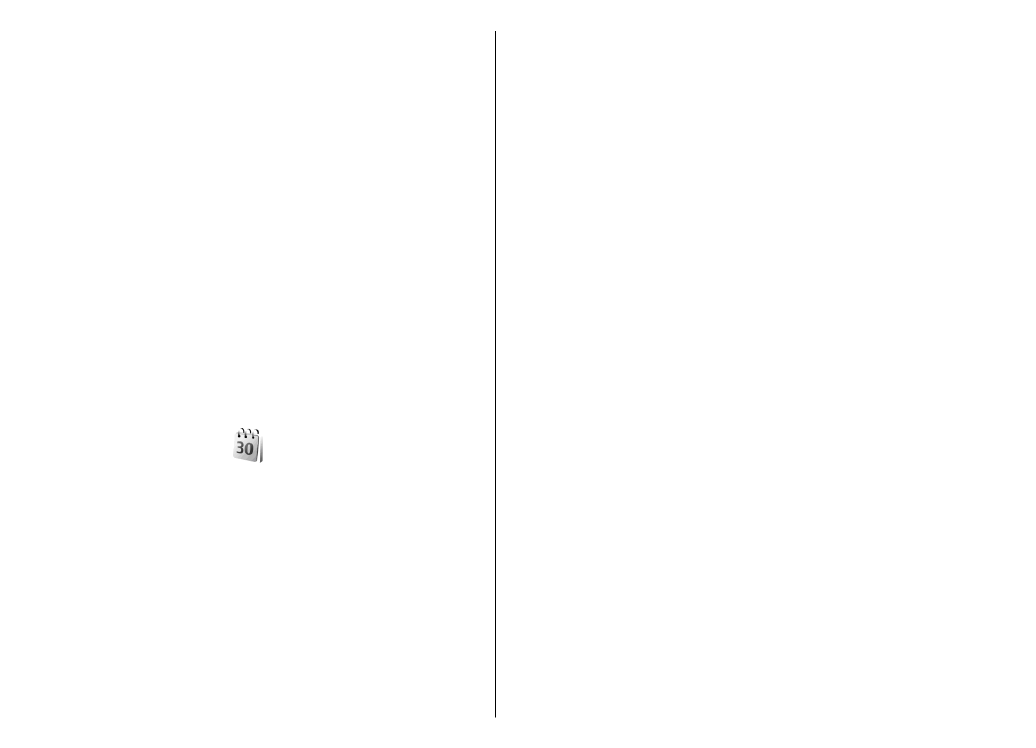
Kalendereinträgen
Sie können die folgenden Arten von Kalendereinträgen
erstellen:
•
Besprechung
– Besprechungen sind mit einem Datum
und einer Uhrzeit versehen.
•
Notiz
– Notizen beziehen sich auf einen bestimmten
Tag, nicht jedoch auf eine bestimmte Uhrzeit.
•
Geburtstag/Jahrestag
– Jahrestage dienen zur
Erinnerung an Geburtstage und andere Ereignisse. Sie
beziehen sich auf einen bestimmten Tag, nicht jedoch
auf eine bestimmte Uhrzeit. An diese Einträge wird
jährlich erneut erinnert.
•
Aufgabe
– Diese Einträge dienen zur Erinnerung an
Aufgaben mit einem Fälligkeitsdatum, jedoch ohne
bestimmte Uhrzeit.
Um einen Kalendereintrag zu erstellen, navigieren Sie zu
einem Datum und wählen
Optionen
>
Neuer Eintrag
.
Wählen Sie den Eintragstyp aus. Die verfügbaren
Einstellungen für Besprechungen, Notizen, Jahrestage und
Aufgaben variieren.
Wählen Sie eine der folgenden Optionen:
•
Betreff
oder
Anlass
— Geben Sie eine Beschreibung für
den Eintrag ein.
•
Ort
— Geben Sie den Speicherort ein.
•
Beginn um
— Geben Sie den Beginn (Uhrzeit) ein.
•
Ende um
— Geben Sie das Ende (Uhrzeit) ein.
•
Beginn am
oder
Datum
— Geben Sie das Datum ein,
an dem das Ereignis stattfindet.
•
Ende am
— Geben Sie das Enddatum ein.
49
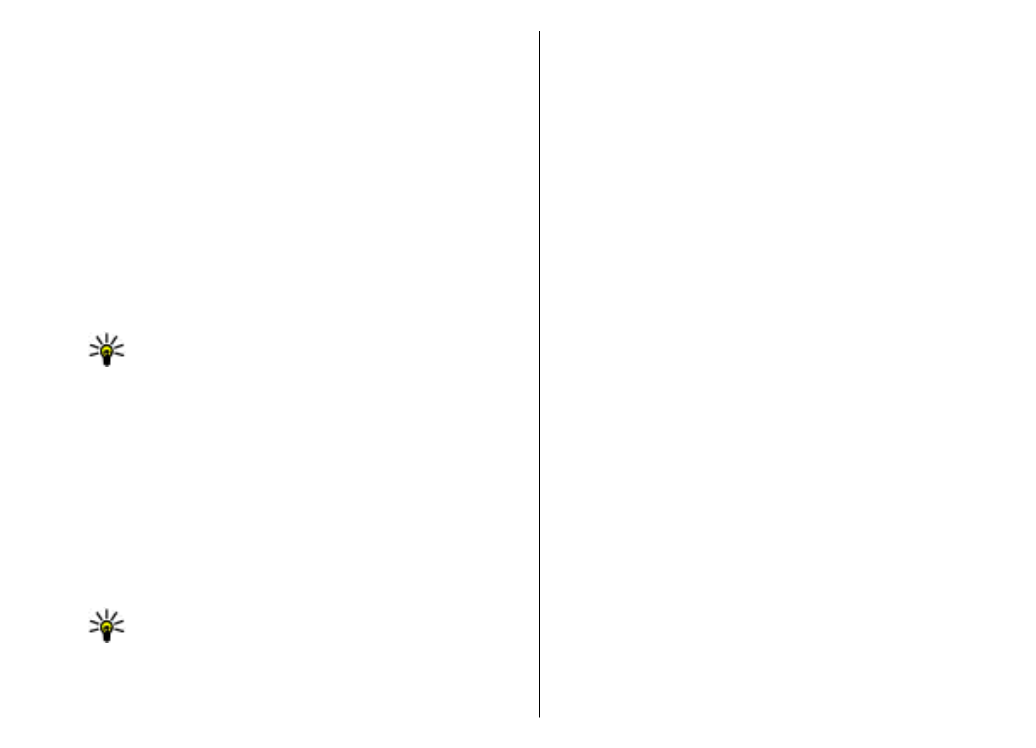
•
Erinnerung
— Stellen Sie eine Erinnerung für
Besprechungen und Jahrestage ein. Die Erinnerung
wird in der Tagesansicht angezeigt.
•
Wiederholen
— Legen Sie fest, ob und wann der
Eintrag wiederholt werden soll. Legen Sie den
Wiederholungstyp, die Häufigkeit und das mögliche
Enddatum fest.
•
Synchronisation
— Wenn Sie
Privat
wählen, kann der
Kalendereintrag nur von Ihnen angezeigt werden, nicht
jedoch von anderen Personen, die Online-Zugriff auf
den Kalender haben. Wenn Sie
Öffentlich
wählen, wird
der Kalendereintrag allen angezeigt, die Online-Zugriff
auf Ihren Kalender haben. Wenn Sie
Keine
wählen,
wird der Kalendereintrag beim Synchronisieren nicht
auf Ihren Computer kopiert.
Tipp: Achten Sie darauf, dass Sie im Uhr-Programm
die richtige Stadt eingestellt haben, da sich der
Termin von Kalendereinträgen ändern kann, wenn
Sie eine Stadt mit einer unterschiedlichen Zeitzone
einstellen.
Um einen vorhandenen Eintrag zu bearbeiten, navigieren
Sie zu dem Eintrag und wählen dann
Optionen
>
Öffnen
. Bearbeiten Sie die Details in den verschiedenen
Feldern.
Um einen Kalendereintrag zu löschen, wählen Sie
Optionen
>
Löschen
und
Vor Datum
, um alle Einträge
vor dem ausgewählten Datum zu löschen, oder
Alle
Einträge
, um alle Kalendereinträge vom Gerät zu löschen.
Tipp: Wenn Sie einen Wiederholungseintrag
bearbeiten oder löschen, geben Sie an, wie die
Änderung erfolgen soll. Wenn Sie
Alle
Kalendereinträge gelöscht
wählen, werden alle
Wiederholungseinträge gelöscht. Wenn Sie
Eintrag
löschen
wählen, wird nur der aktuelle Eintrag
gelöscht.
Um einen Kalendereintrag an ein kompatibles Gerät zu
senden, wählen Sie
Optionen
>
Senden
>
Via
Kurzmitteilung
,
Via Multimedia
,
Via E-Mail
,
Via
Bluetooth
oder
Via Infrarot
. Verwendet das andere Gerät
nicht die Universal Time Coordinated (UTC), ist es möglich,
dass die Zeitangaben der empfangenen Kalendereinträge
nicht richtig angezeigt werden.
Um dem Kalender einen empfangenen Kalendereintrag
hinzuzufügen, öffnen Sie den angehängten
Kalendereintrag und wählen
Optionen
>
In Kalend.
speichern
.
Um auf einen empfangenen Kalendereintrag zu
antworten, wählen Sie
Akzeptieren
,
Vorläufig
oder
Ablehnen
(sofern verfügbar). Wenn Sie den Eintrag
übernehmen oder als vorläufig markieren, wird der
Eintrag zum Kalender hinzugefügt. Sie können dem
Absender des Kalendereintrags per E-Mail antworten.
Wenn Sie
Ja
wählen, wird die Mitteilung im
Ausgangsordner gespeichert und später gesendet.